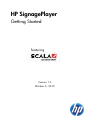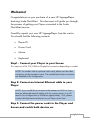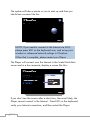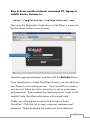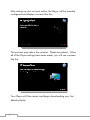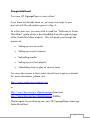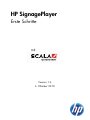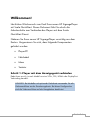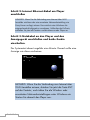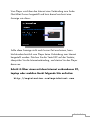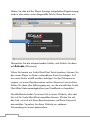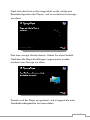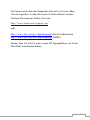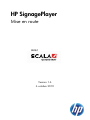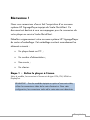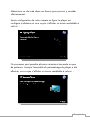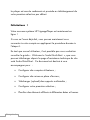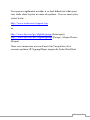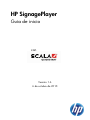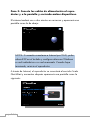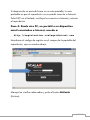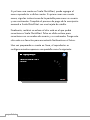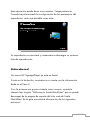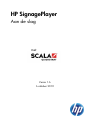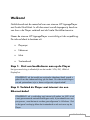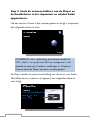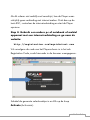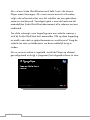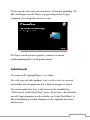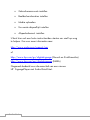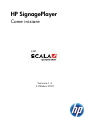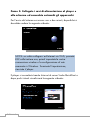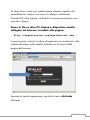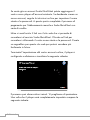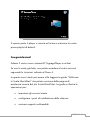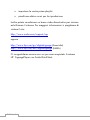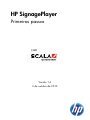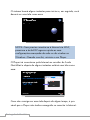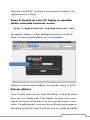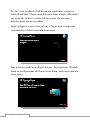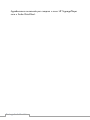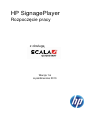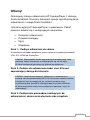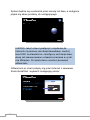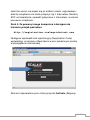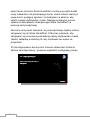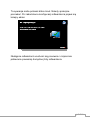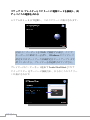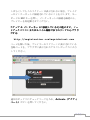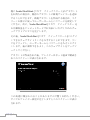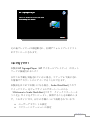HP SignagePlayer
Getting Started
featuring
Version 1.6
October 6, 2010

english
-
1
Welcome!
Congratulations on your purchase of a new HP SignagePlayer
featuring Scala QuickStart. This document will guide you through
the process of getting your Player connected to the Scala
QuickStart service.
Carefully unpack your new HP SignagePlayer from the carton.
You should find the following contents:
• Player PC
• Power Cord
• Mouse
• Keyboard
Step1: Connect your Player to your Screen
This may be a VGA, DVI, HDMI or DisplayPort connection depending on model.
NOTE: For models with an optional video card, please use the video
connectors on the expansion card. The motherboard video connectors
are disabled in this configuration.
Step 2: Connect an Internet Ethernet cable to your
Player
NOTE: If you would like to connect to the Internet via Wi-Fi or if you
have an advanced network setting such as a proxy server, you will
need to first configure that in Windows appropriately. If so, please
connect the Keyboard and Mouse to your Player at this time.
Step 3: Connect the power cords to the Player and
Screen and switch both devices on.

english
-
2
The system will take a minute or two to start up and then you
should see a screen like this:
NOTE: If you need to connect to the Internet via Wi-Fi,
please press ESC on the keyboard now, and set up your
wireless or advanced network settings in Windows.
When that is complete, please restart your Player.
The Player will connect over the Internet to the Scala QuickStart
server and in a few moments, display a screen like this:
If you don’t see this screen after a short time, then most likely, the
Player cannot connect to the Internet. Press ESC on the keyboard,
verify your Internet connection, and then restart the Player.

english
-
3
Step 4: From another Internet connected PC, laptop or
mobile device, browse to:
http://registration.scalaquickstart.com
Then enter the Registration Code shown on the Player’s screen into
the box shown below in your browser.
Check the appropriate boxes, and then click the Activate Button.
If you already have a Scala QuickStart account, you can add your
new Player to your existing account. If you would like to create a
new account, follow the online instructions to set up a username
and password. Then complete the checkout process to pay for the
monthly Scala QuickStart subscription with a credit card.
Finally, you will be given a website link to login to Scala
QuickStart. Click that link to login using your username and
password. Please bookmark this website for future reference.

english
-
4
After setting up your account online, the Player will be remotely
configured and display a screen like this:
This process may take a few minutes. Please be patient. When
all of the Player settings have been made, you will see a screen
like this:
Your Player will then restart and begin downloading your first
default playlist.

english
-
5
Congratulations!
Your new HP SignagePlayer is now online!
If you have not already done so, you may now login to your
account with the information given in Step 4.
As a first time user, you may wish to read the “Welcome to Scala
QuickStart” guide which is downloadable from the support page
of the Scala QuickStart website. This will guide you through the
process of:
• Setting up user accounts
• Setting up screen locations
• Uploading media
• Setting up your first playlist
• Scheduling items to play at various times
You may also access a short video tutorial here to get you started.
For more information, please visit:
http://www.scala.com/support/sqs
or
http://www.hp.com/go/digitalsignage (Americas)
http://www.hp.com/eur/digitalsignage (EMEA)
Thanks again for purchasing your new HP SignagePlayer featuring
Scala QuickStart.

HP SignagePlayer
Erste Schritte
mit
Version 1.6
6. Oktober 2010

deutsch
-
1
Willkommen!
Herzlichen Glückwunsch zum Kauf Ihres neuen HP SignagePlayer
mit Scala QuickStart. Dieses Dokument führt Sie durch die
Arbeitsschritte zum Verbinden des Players mit dem Scala
QuickStart Dienst.
Nehmen Sie Ihren neuen HP SignagePlayer vorsichtig aus dem
Karton. Vergewissern Sie sich, dass folgende Komponenten
geliefert wurden:
• Player-PC
• Netzkabel
• Maus
• Tastatur
Schritt 1: Player mit dem Anzeigegerät verbinden
Dabei kann es sich je nach Modell um eine VGA-, DVI-, HDMI- oder DisplayPort-
Verbindung handeln.
HINWEIS: Bei Modellen mit optionaler Videokarte verwenden Sie die
Videoanschlüsse an der Erweiterungskarte. Bei dieser Konfiguration
sind die Videoanschlüsse auf der Hauptplatine deaktiviert.

deutsch
-
2
Schritt 2: Internet Ethernet-Kabel am Player
anschließen
HINWEIS: Wenn Sie die Verbindung zum Internet über Wi-Fi
herstellen möchten oder eine erweiterte Netzwerkeinstellung wie
Proxy-Server vorliegt, müssen Sie zunächst unter Windows die
entsprechende Konfiguration vornehmen. Sollte dies der Fall sein,
schließen Sie jetzt die Tastatur und die Maus an den Player an.
Schritt 3: Netzkabel an den Player und das
Anzeigegerät anschließen und beide Geräte
einschalten.
Der Systemstart dauert ungefähr eine Minute. Danach sollte eine
Anzeige wie diese erscheinen:
HINWEIS: Wenn Sie die Verbindung zum Internet über
Wi-Fi herstellen müssen, drücken Sie jetzt die Taste ESC
auf der Tastatur, und richten Sie die Wireless- oder
erweiterten Netzwerkeinstellungen unter Windows ein.
Starten Sie danach den Player neu.

deutsch
-
3
Vom Player wird über das Internet eine Verbindung zum Scala
QuickStart Server hergestellt und kurz darauf erscheint eine
Anzeige wie diese:
Sollte diese Anzeige nicht nach kurzer Zeit erscheinen, kann
höchstwahrscheinlich vom Player keine Verbindung zum Internet
hergestellt werden. Drücken Sie die Taste ESC auf der Tastatur,
überprüfen Sie die Internetverbindung, und starten Sie den Player
dann neu.
Schritt 4: Über einen mit dem Internet verbundenen PC,
Laptop oder mobilen Gerät folgende Site aufrufen:
http://registration.scalaquickstart.com

deutsch
-
4
Geben Sie den auf der Player-Anzeige aufgelisteten Registrierungs-
code in das weiter unten dargestellte Feld in Ihrem Browser ein.
Überprüfen Sie die entsprechenden Felder, und klicken Sie dann
auf Activate (Aktivieren).
Wenn Sie bereits ein Scala QuickStart Konto besitzen, können Sie
den neuen Player zu Ihrem vorhandenen Konto hinzufügen. Soll
ein neues Konto erstellt werden, befolgen Sie die Onlineanwei-
sungen, um einen Benutzernamen und ein Kennwort einzurichten.
Führen Sie dann den Zahlvorgang aus, um die monatlichen Scala
QuickStart Abonnementgebühren per Kreditkarte zu bezahlen.
Abschließend erhalten Sie einen Link zu einer Website, über den
Sie sich für Scala QuickStart anmelden können. Klicken Sie auf
den Link, um sich mit Ihrem Benutzernamen und Ihrem Kennwort
anzumelden. Versehen Sie diese Website zur späteren
Verwendung mit einem Lesezeichen.

deutsch
-
5
Nach dem das Konto online eingerichtet wurde, erfolgt eine
Remotekonfiguration des Players, und es erscheint eine Anzeige
wie diese:
Dies kann wenige Minuten dauern. Haben Sie etwas Geduld.
Nachdem alle Player-Einstellungen vorgenommen wurden,
erscheint eine Anzeige wie diese:
Danach wird der Player neu gestartet, und er beginnt die erste
Standardwiedergabeliste herunterzuladen.

deutsch
-
6
Herzlichen Glückwunsch!
Ihr neuer HP SignagePlayer ist jetzt online!
Wenn dies nicht bereits geschehen ist, können Sie sich jetzt mit
den in Schritt 4 mitgeteilten Daten für Ihr Konto anmelden.
Wenn Sie den Player zum ersten Mal verwenden, empfiehlt es
sich, das Handbuch „Welcome to Scala QuickStart“ zu lesen, das
Sie von der Supportseite der Scala QuickStart Website
herunterladen können. In diesem Handbuch werden Sie durch
folgende Arbeitsschritte geführt:
• Einrichten von Benutzerkonten
• Einrichten der Aufstellorte für Anzeigegeräte
• Hochladen von Medien
• Einrichten Ihrer ersten Wiedergabeliste
• Planen der Elemente, die zu verschiedenen Zeiten
abgespielt werden

deutsch
-
7
Sie können auch über den folgenden Link auf ein kurzes Video-
Tutorial zugreifen, in dem die ersten Schritte erläutert werden.
Weitere Informationen finden Sie unter:
http://www.scala.com/support/sqs
oder
http://www.hp.com/go/digitalsignage (Nord-/Südamerika)
http://www.hp.com/eur/digitalsignage (EMEA)
Danke, dass Sie sich für einen neuen HP SignagePlayer mit Scala
QuickStart entschieden haben.

HP SignagePlayer
Mise en route
avec
Version 1.6
6 octobre 2010

français
-
1
Bienvenue !
Nous vous remercions d'avoir fait l'acquisition d'un nouveau
système HP SignagePlayer équipé de Scala QuickStart. Ce
document est destiné à vous accompagner pour la connexion de
votre player au service Scala QuickStart.
Déballez soigneusement votre nouveau système HP SignagePlayer
du carton d'emballage. Cet emballage contient normalement les
éléments suivants :
• Un player basé sur PC ;
• Un cordon d'alimentation ;
• Une souris ;
• Un clavier.
Étape 1 : Reliez le player à l'écran
Selon le modèle, la connexion à l'écran est de type VGA, DVI, HDMI ou
DisplayPort.
REMARQUE : Pour les modèles équipés en option d'une carte vidéo,
utiliser les connecteurs vidéo de la carte d'extension. Dans cette
configuration, les connecteurs vidéo de la carte mère sont désactivés.

français
-
2
Étape 2 : Connectez un câble Ethernet Internet au
player.
REMARQUE : Si vous souhaitez relier le système à Internet par Wi-Fi
ou si vous disposez d'une installation réseau évoluée, équipée par
exemple d'un serveur proxy, il sera nécessaire d'effectuer auparavant
une configuration appropriée dans Windows. Dans ce cas, connectez
le clavier et la souris à votre player au moment d'effectuer cette
configuration.
Étape 3 : Connectez les cordons d'alimentation au
player et à l'écran et allumez les deux équipements.
Une minute ou deux sont nécessaires au démarrage, avant de voir
apparaître un écran semblable à celui-ci :
REMARQUE : S'il est nécessaire d'effectuer une
connexion Internet par Wi-Fi, actionnez maintenant la
touche ESC (Échap.) du clavier et configurez vos
paramètres de réseau sans fil ou de réseau avancés dans
Windows. Une fois cette opération effectuée, redémarrez
votre player.

français
-
3
Le player va ensuite se connecter par Internet au serveur Scala
QuickStart. Au bout d'un moment, vous voyez s'afficher un écran
semblable à celui-ci :
Si vous ne voyez pas apparaître cet écran assez rapidement, il est
probable que le player ne parvient pas à se connecter au réseau
Internet. Actionnez la touche ESC (Échap) du clavier, vérifiez votre
connexion Internet, puis redémarrez le player.
Étape 4 : À partir d'un autre PC, ordinateur portable
ou équipement mobile connecté sur Internet, accédez à
la page :
http://registration.scalaquickstart.com

français
-
4
Entrez ensuite le code d'enregistrement indiqué sur l'écran du
player dans la zone de saisie indiquée ci-après, dans la page
affichée par votre navigateur.
Cochez les cases appropriées, puis cliquez sur le bouton
Activate (Activer).
Si vous disposez déjà d'un compte Scala QuickStart, vous pouvez
ajouter votre nouveau player à ce compte. Si vous souhaitez créer
un nouveau compte, appliquez la procédure en ligne pour définir
un nom d'utilisateur et un mot de passe. Procédez ensuite au
processus de paiement pour régler le montant de l'abonnement
mensuel Scala QuickStart par carte de crédit.
Vous recevrez ensuite un lien vers un site web pour vous connecter
au service Scala QuickStart. Cliquez sur ce lien pour vous
connecter en utilisant votre nom d'utilisateur et votre mot de passe.

français
-
5
Mémorisez ce site web dans vos favoris pour pouvoir y accéder
ultérieurement.
Après configuration de votre compte en ligne, le player est
configuré à distance et vous voyez s'afficher un écran semblable à
celui-ci :
Ce processus peut prendre plusieurs minutes et nécessite un peu
de patience. Lorsque l'ensemble du paramétrage du player a été
effectué, vous voyez s'afficher un écran semblable à celui-ci :

français
-
6
Le player est ensuite redémarré et procède au téléchargement de
votre première sélection par défaut.
Félicitations !
Votre nouveau système HP SignagePlayer est maintenant en
ligne !
Si vous ne l'avez déjà fait, vous pouvez maintenant vous
connecter à votre compte en appliquant la procédure donnée à
l'étape 4.
En tant que nouvel utilisateur, il est possible que vous souhaitiez
consulter le guide « Welcome to Scala QuickStart », que vous
pouvez télécharger depuis la page d'assistance technique du site
web Scala QuickStart. Ce document est destiné à vous
accompagner pour :
• Configurer des comptes utilisateurs ;
• Configurer des mises en place d'écrans ;
• Télécharger (upload) des supports multimédia ;
• Configurer votre première sélection ;
• Planifier des éléments diffusés à différentes dates et heures.

français
-
7
Vous pouvez également accéder à un bref didacticiel vidéo pour
vous aider dans la prise en main du système. Pour en savoir plus,
visitez le site :
http://www.scala.com/support/sqs
ou
http://www.hp.com/go/digitalsignage (Amériques)
http://www.hp.com/eur/digitalsignage (Europe - Moyen-Orient -
Afrique)
Nous vous remercions encore d'avoir fait l'acquisition d'un
nouveau système HP SignagePlayer équipé de Scala QuickStart.

HP SignagePlayer
Guía de inicio
con
Versión 1.6
6 de octubre de 2010

español
-
1
Bienvenido.
Felicitaciones por la compra de un nuevo HP SignagePlayer con
Scala QuickStart. Este documento le ayudará a conectar su
reproductor con el servicio Scala QuickStart.
Saque su nuevo reproductor HP SignagePlayer de la caja. El
paquete contiene lo siguiente:
• PC reproductor
• Cable de alimentación
• Ratón
• Teclado
Paso 1: Conecte el reproductor a la pantalla
Dependiendo del modelo, la conexión puede ser del tipo VGA, DVI, HDMI o
DisplayPort.
NOTA: En los modelos con tarjeta de vídeo opcional, use los
conectores de vídeo de la tarjeta de expansión. Con la tarjeta de
vídeo opcional, los conectores de vídeo de la placa base están
inhabilitados.
Paso 2: Conecte al reproductor un cable Ethernet para
Internet
NOTA: Si quiere conectarse a Internet por Wi-Fi o si tiene una
configuración de red avanzada como un servidor proxy, necesitará
configurar correctamente la conexión en Windows. Si es así, conecte
ahora el teclado y el ratón al reproductor.

español
-
2
Paso 3: Conecte los cables de alimentación al repro-
ductor y a la pantalla y encienda ambos dispositivos.
El sistema tardará uno o dos minutos en arrancar y aparecerá una
pantalla como la de abajo:
NOTA: Si necesita conectarse a Internet por Wi-Fi, pulse
ahora ESC en el teclado y configure ahora en Windows
su red inalámbrica o su red avanzada. Cuando haya
terminado, reinicie el reproductor.
A través de Internet, el reproductor se conectará al servidor Scala
QuickStart y momentos después aparecerá una pantalla como la
siguiente:

español
-
3
Si después de un período breve no ve esta pantalla, lo más
probable es que el reproductor no se pueda conectar a Internet.
Pulse ESC en el teclado, verifique la conexión a Internet y reinicie
el reproductor.
Paso 4: Desde otro PC, un portátil o un dispositivo
móvil conectados a Internet, acceda a:
http://registration.scalaquickstart.com
Introduzca el código de registro en el campo de la pantalla del
reproductor, que se muestra abajo.
Marque las casillas adecuadas y pulse el botón Activate
(Activar).

español
-
4
Si ya tiene una cuenta en Scala QuickStart, puede agregar el
nuevo reproductor a dicha cuenta. Si quiere crear una cuenta
nueva, siga las instrucciones de la pantalla para crear un usuario
y una contraseña. Complete el proceso de pago de la suscripción
mensual a Scala QuickStart con una tarjeta de crédito.
Finalmente, recibirá un enlace al sitio web en el que podrá
conectarse a Scala QuickStart. Pulse en dicho enlace para
conectarse con su nombre de usuario y su contraseña. Ponga este
sitio entre sus favoritos para encontrarlo fácilmente en el futuro.
Una vez preparada su cuenta en línea, el reproductor se
configura mientras aparece una pantalla como la siguiente:

español
-
5
Esta operación puede durar unos minutos. Tenga paciencia.
Cuando haya terminado la configuración de los parámetros del
reproductor, verá una pantalla como esta:
Su reproductor se reiniciará y comenzará a descargar su primera
lista de reproducción.
¡Enhorabuena!
¡Su nuevo HP SignagePlayer ya está en línea!
Si aún no lo ha hecho, conéctese a su cuenta con la información
dada en el Paso 4.
Si es la primera vez que se conecta como usuario, quizás le
interese leer la guía "Welcome to Scala QuickStart" que se puede
descargar de la página de soporte del sitio web de Scala
QuickStart. En la guía encontrará información de los siguientes
procesos:

español
-
6
• Configuración de cuentas de usuario
• Configuración de ubicaciones de pantallas
• Carga de elementos multimedia
• Configuración del primer reproductor
• Programación de elementos para reproducir a distintas
horas
Aquí también podrá ver un breve tutorial en vídeo que le ayudará
a comenzar. Para obtener más información, visite:
http://www.scala.com/support/sqs
o
http://www.hp.com/go/digitalsignage (América)
http://www.hp.com/eur/digitalsignage (EMEA)
Gracias nuevamente por la compra de un nuevo
HP SignagePlayer con Scala QuickStart.

HP SignagePlayer
Aan de slag
met
Versie 1.6
6 oktober 2010

nederlands
-
1
Welkom!
Gefeliciteerd met de aanschaf van een nieuwe HP SignagePlayer
met Scala QuickStart. In dit document wordt stapsgewijs beschre-
ven hoe u de Player verbindt met de Scala QuickStart-service.
Neem de nieuwe HP SignagePlayer voorzichtig uit de verpakking.
De inhoud dient te bestaan uit:
• Player-pc
• Netsnoer
• Muis
• Toetsenbord
Stap 1: Sluit een beeldscherm aan op de Player
Het type aansluiting is afhankelijk van het model: VGA, DVI, HDMI of
DisplayPort.
OPMERKING: als het model een optionele videokaart heeft, maakt u
gebruik van de videoaansluiting op die kaart. De video-aansluitingen
van de systeemkaart zijn in deze configuratie uitgeschakeld.
Stap 2: Verbind de Player met internet via een
Ethernet-kabel
OPMERKING: als u verbinding met internet wilt maken via WiFi of als
u met geavanceerde netwerkinstellingen werkt, bijvoorbeeld voor een
proxyserver, moet dat eerst worden geconfigureerd in Windows. Sluit
in dat geval voorlopig alleen het toetsenbord en de muis aan op de
Player.

nederlands
-
2
Stap 3: Steek de netsnoerstekkers van de Player en
het beeldscherm in het stopcontact en schakel beide
apparaten in.
Na een minuut of twee is het systeem gestart en krijgt u (ongeveer)
het volgende scherm te zien:
OPMERKING: als u verbinding met internet maakt via
WiFi, drukt u nu op de toets ESC en configureert u het
draadloze netwerk of andere instellingen in Windows.
Daarna moet de Player opnieuw worden gestart.
De Player maakt via internet verbinding met de server van Scala
QuickStart server, waarna u (ongeveer) het volgende scherm te
zien krijgt:

nederlands
-
3
Als dit scherm niet redelijk snel verschijnt, kan de Player waar-
schijnlijk geen verbinding met internet maken. Druk dan op de
toets ESC, controleer de internetverbinding en start de Player
opnieuw.
Stap 4: Gebruik een andere pc of notebook of mobiel
apparaat met een internetverbinding en ga naar de
website:
http://registration.scalaquickstart.com
Vul vervolgens de code van het Player-scherm in in het vak
Registration Code, zoals hieronder in de browser weergegeven.
Schakel de gewenste selectievakjes in en klik op de knop
Activate (
Activeren).

nederlands
-
4
Als u al een Scala QuickStart-account hebt, kunt u de nieuwe
Player eraan toevoegen. Als u een nieuwe account wilt maken,
volgt u de online-instructies voor het instellen van een gebruikers-
naam en wachtwoord. Vervolgens gaat u naar de kassa om het
maandelijkse Scala QuickStart-abonnement af te rekenen met een
creditcard.
Ten slotte ontvangt u een koppeling naar een website waarop u
zich bij Scala QuickStart kunt aanmelden. Klik op deze koppeling
en meld u aan met uw gebruikersnaam en wachtwoord. Voeg de
website toe aan uw bladwijzers om deze makkelijk terug te
vinden.
Als uw account online is ingesteld, wordt de Player op afstand
geconfigureerd en krijgt u (ongeveer) het volgende scherm te zien:

nederlands
-
5
Dit proces kan een paar minuten duren. Wees dus geduldig. Als
alle instellingen van de Player zijn geconfigureerd, krijgt u
(ongeveer) het volgende scherm te zien:
De Player wordt opnieuw gestart, waarna uw eerste
standaardafspeellijst wordt gedownload.
Gefeliciteerd!
Uw nieuwe HP SignagePlayer is nu online.
Als u dit nog niet hebt gedaan, kunt u zich nu bij uw account
aanmelden met de gegevens die u hebt ontvangen in stap 4.
Als nieuwe gebruiker kunt u het best eerst de handleiding
“Welcome to Scala QuickStart” lezen. Deze kunt u downloaden
van de Support-pagina op de website van Scala QuickStart. In
deze handleiding worden stapsgewijs de volgende processen
beschreven:

nederlands
-
6
• Gebruikersaccounts instellen
• Beeldschermlocaties instellen
• Media uploaden
• Uw eerste afspeellijst instellen
• Afspeelschema's instellen
U kunt hier ook een korte instructievideo starten om uzelf op weg
te helpen. Ga voor meer informatie naar:
http://www.scala.com/support/sqs
of
http://www.hp.com/go/digitalsignage (Noord- en Zuid-Amerika)
http://www.hp.com/eur/digitalsignage (EMEA)
Nogmaals bedankt voor de aanschaf van een nieuwe
HP SignagePlayer met Scala QuickStart.

HP SignagePlayer
Come iniziare
con
Versione 1.6
6 Ottobre 2010

italiano
-
1
Benvenuti!
Ci congratuliamo con voi per aver acquistato un nuovo sistema
HP SignagePlayer dotato di Scala QuickStart. Il presente
documento vi guiderà passo per passo nella connessione del
vostro player al servizio Scala QuickStart.
Estraete con cautela il vostro nuovo sistema HP SignagePlayer dal
cartone di imballaggio. Nel cartone troverete i seguenti componenti:
• un player per PC
• un cavo di alimentazione
• un mouse
• una tastiera
Passo 1: Collegate il player allo schermo
Si può trattare di una connessione VGA, DVI, HDMI o DisplayPort a seconda del
modello.
NOTA: per i modelli con una scheda video optional vi preghiamo di
utilizzare i connettori video presenti sulla scheda di espansione. In
questa configurazione i connettori video della scheda madre sono
disabilitati.
Passo 2: Collegate un cavo Internet Ethernet al player
NOTA: se desiderate collegarvi ad Internet via Wi-Fi o disponete di
una configurazione di rete avanzata, ad esempio un server proxy,
come prima cosa dovrete effettuare una configurazione appropriata
in Windows. In questo caso, collegate la tastiera e il mouse al player
al momento di effettuare la configurazione.

italiano
-
2
Passo 3: Collegate i cavi di alimentazione al player e
allo schermo ed accendete entrambi gli apparecchi.
Per l’avvio del sistema occorrono uno o due minuti, dopodiché si
dovrebbe vedere la seguente videata:
NOTA: se volete collegarvi ad Internet via Wi-Fi, premete
ESC sulla tastiera ora, quindi impostate la vostra
connessione wireless o la configurazione di rete
avanzata in Windows. Terminata l’impostazione,
riavviate il player.
Il player si connetterà tramite Internet al server Scala QuickStart e
dopo pochi istanti visualizzerà la seguente videata:

italiano
-
3
Se dopo alcuni istanti non vedete questa videata, significa che
probabilmente il player non riesce a collegarsi ad Internet.
Premete ESC sulla tastiera, verificate la connessione Internet e poi
riavviate il player.
Passo 4: Da un altro PC, laptop o dispositivo mobile
collegato ad Internet, accedete alla pagina:
http://registration.scalaquickstart.com
A questo punto, inserite il codice di registrazione visualizzato sulla
videata del player nella casella indicata con la freccia della
pagina del browser.
Spuntate le caselle appropriate, quindi cliccate su Activate
(Attivare).

italiano
-
4
Se avete già un account Scala QuickStart potete aggiungere il
vostro nuovo player all’account esistente. Se desiderate creare un
nuovo account, seguite le istruzioni on-line per impostare il nome
utente e la password. A questo punto completate il processo di
pagamento per l’abbonamento mensile a Scala QuickStart con
carta di credito.
Infine vi sarà fornito il link con il sito web che vi permette di
connettervi al servizio Scala QuickStart. Cliccate sul link per
connettervi utilizzando il vostro nome utente e la password. Create
un segnalibro per questo sito web per potervi accedere più
facilmente in futuro.
Terminata l’impostazione del vostro account on-line, il player è
configurato a distanza e visualizza la seguente videata:
Il processo può durare alcuni minuti. Vi preghiamo di pazientare.
Una volta che il player sarà completamente impostato compare la
seguente videata:

italiano
-
5
A questo punto il player si riavvia ed inizia a scaricare la vostra
prima playlist di default.
Congratulazioni!
Adesso il vostro nuovo sistema HP SignagePlayer è on-line!
Se non lo avete già fatto, ora potete accedere al vostro account
seguendo le istruzioni indicate al Passo 4.
In quanto nuovi utenti può essere utile leggere la guida “Welcome
to Scala QuickStart” che potete scaricare dalla pagina di
assistenza tecnica del sito Scala QuickStart. La guida vi illustra le
operazioni per:
• impostare gli account utente
• configurare i punti di installazione dello schermo
• caricare supporti multimediali

italiano
-
6
• impostare la vostra prima playlist
• pianificare date e orari per la riproduzione
Inoltre potete visualizzare un breve video dimostrativo per iniziare
ad utilizzare il sistema. Per maggiori informazioni vi preghiamo di
visitare il sito:
http://www.scala.com/support/sqs
oppure
http://www.hp.com/go/digitalsignage (Americhe)
http://www.hp.com/eur/digitalsignage (EMEA)
Ci congratuliamo ancora con voi per aver acquistato il sistema
HP SignagePlayer con Scala QuickStart.

HP SignagePlayer
Primeiros passos
com
Versão 1.6
6 de outubro de 2010

Português do Brasil
-
1
Bem-vindo!
Parabéns pela aquisição do novo HP SignagePlayer equipado
com o Scala QuickStart. Este documento o guiará no processo
para conectar o seu Player ao serviço do Scala QuickStart.
Com cuidado, retire da caixa o seu novo HP SignagePlayer. Você
deverá encontrar os seguintes itens:
• Player PC
• Cabo de alimentação
• Mouse
• Teclado
Passo 1: Conecte o Player ao Monitor
Dependendo do modelo, essa conexão pode ser VGA, DVI, HDMI ou
DisplayPort.
NOTA: Para modelos com uma placa de vídeo opcional, utilize os
conectores de vídeo na placa de expansão. Os conectores de vídeo
da placa-mãe são desativados nessa configuração.
Passo 2: Conecte um cabo Ethernet de Internet ao
Player
NOTA: Caso deseje conectar-se à Internet por Wi-Fi ou tenha uma
configuração avançada de rede como um servidor proxy, será
necessário ajustar as configurações no Windows de maneira
adequada. Nesse caso, conecte nesse momento o Teclado e o Mouse
ao Player.
Passo 3: Conecte os cabos de alimentação ao Player e
ao Monitor e ligue ambos os aparelhos.

Português do Brasil
-
2
O sistema levará alguns instantes para iniciar e, em seguida, você
deverá ver uma tela como essa:
NOTA: Caso precise conectar-se à Internet via Wi-Fi,
pressione a tecla ESC agora e ajuste as suas
configurações avançadas de rede ou de wireless no
Windows. Quando concluir, reinicie o seu Player.
O Player irá conectar-se pela Internet ao servidor do Scala
QuickStart e depois de alguns instantes exibirá uma tela como
essa:
Caso não consiga ver essa tela depois de algum tempo, é pro-
vável que o Player não tenha conseguido se conectar à Internet.

Português do Brasil
-
3
Pressione a tecla ESC, verifique a sua conexão à Internet e em
seguida reinicie o Player.
Passo 4: A partir de outro PC, laptop ou aparelho
celular conectado à Internet, acesse:
http://registration.scalaquickstart.com
Em seguida, digite o Código de Registro presente na tela do
Player na caixa exibida abaixo em seu navegador.
Marque as opções apropriadas e, em seguida, clique no botão
Activate (Ativar).
Caso já tenha uma conta do Scala QuickStart, você pode adicio-
nar o seu novo Player a ela. Caso deseje criar uma nova conta,
siga as instruções on-line para criar um nome de usuário e uma
senha. Complete então o processo de verificação para pagar a
assinatura mensal do Scala QuickStart com um cartão de crédito.

Português do Brasil
-
4
Por fim, você receberá o link de um site para fazer o login no
Scala QuickStart. Clique nesse link para fazer o login utilizando o
seu nome de usuário e senha. Adicione esse site aos seus
favoritos para futuras consultas.
Após configurar a sua conta on-line, o Player será configurado
remotamente e exibirá uma tela como essa:
Esse processo pode levar alguns minutos. Seja paciente. Quando
todas as configurações do Player forem feitas, você verá uma tela
como essa:

Português do Brasil
-
5
O Player irá reiniciar e começar a baixar a sua primeira lista de
reprodução padrão.
Parabéns!
O seu novo HP SignagePlayer agora está on-line!
Caso ainda não tenha feito, você pode fazer login na sua conta
com as informações apresentadas no Passo 4.
Caso esteja utilizando pela primeira vez, seria interessante ler o
guia “Welcome to Scala QuickStart” (Bem-vindo ao Scala
QuickStart) que pode ser baixado da página de suporte no site
do Scala QuickStart. Ele lhe dará orientações sobre como:
• Configurar uma conta de usuário
• Configurar localizações de tela
• Fazer upload de mídia
• Configurar a sua primeira lista de reprodução
• Programar itens para serem reproduzidos em horários
variados
Você pode ainda acessar aqui um breve vídeo tutorial para
ajudá-lo a dar os primeiros passos. Para mais informações, visite:
http://www.scala.com/support/sqs
ou
http://www.hp.com/go/digitalsignage (Américas)
http://www.hp.com/eur/digitalsignage (EMEA)

Português do Brasil
-
6
Agradecemos novamente por comprar o novo HP SignagePlayer
com o Scala QuickStart.

HP SignagePlayer
Rozpoczęcie pracy
z obsługą
Wersja 1.6
6 października 2010

polski
-
1
Witamy!
Gratulujemy zakupu odtwarzacza HP SignagePlayer z obsługą
Scala QuickStart. Niniejszy dokument opisuje sposób połączenia
odtwarzacza z usługą Scala QuickStart.
OstroŜnie wyjmij HP SignagePlayer z opakowania. Pakiet
powinien składać się z następujących elementów:
• Komputer odtwarzacza
• Przewód zasilający
• Mysz
• Klawiatura
Krok 1: Podłącz odtwarzacz do ekranu
W zaleŜności od modelu połączenie moŜna wykonać za pomocą przewodu
VGA, DVI, HDMI lub DisplayPort.
UWAGA: W przypadku modeli wyposaŜonych w opcjonalną kartę
graficzną naleŜy skorzystać ze znajdujących się na nie złącz.
W takiej konfiguracji gniazda płyty głównej są wyłączone.
Krok 2: Podłącz do odtwarzacza kabel sieci Ethernet
zapewniający dostęp do Internetu
UWAGA: JeŜeli chcesz połączyć odtwarzacz z Internetem za
pomocą sieci bezprzewodowej Wi-Fi lub korzystasz zaawansowanej
konfiguracji sieci wymagającej np. ustawień serwera proxy,
konieczne będzie uprzednie skonfigurowanie systemu Windows.
W takim przypadku naleŜy teraz podłączyć klawiaturę i mysz do
odtwarzacza.
Krok 3: Podłączenie przewodów zasilających do
odtwarzacza i ekranu oraz włączenie obu urządzeń.

polski
-
2
System będzie się uruchamiał przez minutę lub dwie, a następnie
pojawi się ekran podobny do następującego:
UWAGA: JeŜeli chcesz podłączyć urządzenie do
Internetu za pomocą sieci bezprzewodowej, naciśnij
teraz ESC na klawiaturze i skonfiguruj sieć bezprzewo-
dową lub zaawansowane ustawienia sieciowe w syste-
mie Windows. Po zakończeniu uruchom ponownie
odtwarzacz.
Odtwarzacz po chwili połączy się przez Internet z serwerem
Scala QuickStart i wyświetli następujący ekran:

polski
-
3
JeŜeli ten ekran nie pojawi się po krótkim czasie, najprawdopo-
dobniej urządzenie nie moŜe połączyć się z Internetem. Naciśnij
ESC na klawiaturze, sprawdź połączenie z Internetem i uruchom
ponownie urządzenie.
Krok 4: Za pomocą innego komputera z dostępem do
Internetu przejdź pod adres:
http://registration.scalaquickstart.com
Następnie wprowadź kod rejestracyjny (Registration Code)
wyświetlany na ekranie odtwarzacza w polu pokazanym poniŜej
w przeglądarce internetowej.
Zaznacz odpowiednie pola i kliknij przycisk Activate (Aktywuj).

polski
-
4
JeŜeli masz juŜ konto Scala QuickStart, moŜna po prostu dodać
nowy odtwarzacz do posiadanego konta. JeŜeli chcesz utworzyć
nowe konto, postępuj zgodnie z instrukcjami na ekranie, aby
ustalić nazwę uŜytkownika i hasło. Następnie dokończ proces
opłacania abonamentu miesięcznego Scala QuickStart za
pomocą karty kredytowej.
Na końcu otrzymasz odnośnik, za pomocą którego będzie moŜna
zalogować się do Scala QuickStart. Kliknij ten odnośnik, aby
zalogować się za pomocą posiadanej nazwy uŜytkownika i hasła.
Utwórz zakładkę w ulubionych, aby zachować ten adres na
przyszłość.
Po skonfigurowaniu konta przez Internet odtwarzacz zostanie
zdalnie skonfigurowany i powinien wyświetlić następujący ekran:

polski
-
5
Ta operacja moŜe potrwać kilka minut. NaleŜy spokojnie
poczekać. Po zakończeniu konfiguracji odtwarzacza pojawi się
kolejny ekran:
Następnie odtwarzacz uruchomi się ponownie i rozpocznie
pobieranie pierwszej domyślnej listy odtwarzania.

polski
-
6
Gratulujemy!
Od tej chwili HP SignagePlayer jest gotowy do pracy!
Teraz moŜna zalogować się na utworzone w kroku 4 konto, jeŜeli
jeszcze nie zostało to to zrobione.
Nowi uŜytkownicy powinni zapoznać się z instrukcję „Welcome to
Scala QuickStart” (Witamy w Scala QuickStart), którą moŜna
pobrać ze strony wsparcia serwisu Scala QuickStart. W tej
instrukcji moŜna znaleźć informacje na następujące tematy:
• Tworzenie kont uŜytkowników
• Tworzenie miejsc dla ekranów
• Przesyłanie multimediów
• Tworzenie pierwszej listy odtwarzania
• Szczegółowe planowanie odtwarzania
MoŜna takŜe skorzystać z krótkiego przewodnika w postaci
materiału wideo pomocnego przy rozpoczynaniu pracy. Więcej
informacji moŜna znaleźć pod adresem:
http://www.scala.com/support/sqs
oraz
http://www.hp.com/go/digitalsignage (Ameryki)
http://www.hp.com/eur/digitalsignage (Region EMEA)
Dziękujemy ponownie za zakup odtwarzacza HP SignagePlayer
z obsługą Scala QuickStart.

HP SignagePlayer
(HP サイネージプレイヤー)
はじめに
featuring
(搭載)
Version 1.6
October 6, 2010

日本語
-
1
ようこそ
ようこそようこそ
ようこそ!
この度は HP SignagePlayer(HP サイネージプレイヤー) –Scala
QuickStart (スカラ クイックスタート)搭載–をお買い求め頂きあ
りがとうございます。このドキュメントは、お客様のプレイヤ
ーを Scala QuickStart (スカラ クイックスタート) サービスに接
続する手順について説明しています。
梱包用の箱から慎重に HP SignagePlayer(HP サイネージプレイ
ヤー) を取り出してください。 梱包内容の確認:
• プレイヤー PC
• 電源コード
• マウス
• キーボード
ステップ
ステップステップ
ステップ 1: プレイヤーをスクリーンに
プレイヤーをスクリーンにプレイヤーをスクリーンに
プレイヤーをスクリーンに接続
接続接続
接続する
するする
する
モデルにより VGA, DVI, HDMI または DisplayPort のいずれかのコネクタを使用
します。
注記
:
ビデオカード付属オプションモデルの場合、拡張カードにビデ
オコネクタを使用してください。マザーボードビデオコネクタはこ
のコンフィグレーションで使用することはできません。
ステップ
ステップステップ
ステップ 2: プレイヤーにインターネット・インサーネットケー
プレイヤーにインターネット・インサーネットケープレイヤーにインターネット・インサーネットケー
プレイヤーにインターネット・インサーネットケー
ブルを
ブルをブルを
ブルを接続
接続接続
接続する
するする
する
注記
:
インターネットを
Wi-Fi
で接続する場合、もしくはプロキシー
サーバー等のネットワーク詳細設定を必要とする場合は、はじめに
Windows
で適切な設定を実施してください。その際、プレイヤーに
キーボードとマウスを接続してご使用ください。

日本語
-
2
ステップ
ステップステップ
ステップ 3: プレイヤーとスクリーンに
プレイヤーとスクリーンにプレイヤーとスクリーンに
プレイヤーとスクリーンに電源
電源電源
電源コードを
コードをコードを
コードを接続
接続接続
接続し
しし
し、
、、
、両
両両
両
ディバイスの
ディバイスのディバイスの
ディバイスの電源
電源電源
電源を
をを
を入
入入
入れる
れるれる
れる
システムは1~2分で起動し、このスクリーンが表示されます:
注記
:
インターネットを
Wi-Fi
で接続する場合、ここで
キーボードの
ESC
キーを押し、
Windows
のワイヤレス
設定またはネットワーク詳細設定をセットアップします。
終了しましたら、プレイヤーを再起動させてください。
プレイヤーはインターネット経由で Scala QuickStart (スカラ
クイックスタート)サーバーに接続され、まもなくこのスクリー
ンが表示されます:

日本語
-
3
しばらくしてもこのスクリーンは表示されない場合、プレイヤ
ーがインターネットに接続されていないことを示します。キー
ボードの ESC キーを押し、インターネットの接続を確認の上、
プレイヤーを再起動させてください。
ステップ
ステップステップ
ステップ 4: インターネットに
インターネットにインターネットに
インターネットに接続
接続接続
接続しているその
しているそのしているその
しているその他
他他
他の
のの
のPC、
PC、PC、
PC、ノー
ノーノー
ノー
トブックパソコンまたはモバイル
トブックパソコンまたはモバイルトブックパソコンまたはモバイル
トブックパソコンまたはモバイル機器
機器機器
機器で
でで
で以下
以下以下
以下のリンクからブラウ
のリンクからブラウのリンクからブラウ
のリンクからブラウ
ズする
ズするズする
ズする:
http://registration.scalaquickstart.com
ページを開いた後、プレイヤーのスクリーンに表示されている
登録コードを、ブラウザに表示されたテキストボックスに入力
してください。
適切なボックスにチェックマークを入れ、Activate(
((
(アクティ
アクティアクティ
アクティ
ベート
ベートベート
ベート)
))
)ボタンを押してください。

日本語
-
4
既に Scala QuickStart (スカラ クイックスタート)のアカウント
をお持ちの場合は、既存のアカウントに新規プレイヤーを追加
することができます。新規アカウントを作成する場合は、スク
リーンの指示に従ってユーザーネームとパスワードを設定して
ください。次に、Scala QuickStart (スカラ クイックスタート)
の月額料金をクレジットカードでお支払いいただくためのチェ
ックアウトプロセスを完了します。
その後、Scala QuickStart (スカラ クイックスタート)にログイ
ンできるウェブサイトリンクを入手することができます。リン
クをクリックし、ユーザーネームとパスワードを入力しログイ
ンします。後に参照できるよう、このウェブサイトをブックマ
ークしてください。
アカウントが作成された後、プレイヤーはネット経由で構成さ
れこのスクリーンが表示されます:
この処理に数分かかることがありますので暫くお待ちください。
すべてのプレイヤー設定が完了しますとこのスクリーンが表示
されます:

日本語
-
5
その後プレイヤーは再起動され、初期デフォルトプレイリスト
がダウンロードされます。
これで
これでこれで
これで完了
完了完了
完了です
ですです
です!
!!
!
本製品 HP SignagePlayer(HP サイネージプレイヤー) がネット
ワークに接続されました!
まだこの手順を実施されていない場合、ステップ4で表示され
た情報でアカウントにログインすることができます。
本製品をはじめてお使いになる場合、Scala QuickStart (スカラ
クイックスタート)ウェブサイトのサポートページから
「Welcome to Scala QuickStart (スカラ クイックスタートへよ
うこそ)」ガイドをダウンロードし、参照することをお勧めしま
す。このガイドでは、以下の手順について説明されています:
• ユーザーアカウントの設定
• スクリーンロケーションの設定

日本語
-
6
• メディアのアップロード
• 初期プレイリストの設定
• アイテム再生スケジュール
またスタートアップのためのビデオチュートリアルもご覧いた
だけます。詳細につきましては以下のサイトをご覧ください:
http://www.scala.com/support/sqs
または
http://www.hp.com/go/digitalsignage (米国)
http://www.hp.com/eur/digitalsignage (ヨーロッパ・中東・ア
フリカ)
この度は、本製品 HP SignagePlayer(HP サイネージプレイヤ
ー)- Scala QuickStart (スカラ クイックスタート)搭載をお買
い上げ頂きまして誠にありがとうございました。
Documenttranscriptie
HP SignagePlayer Getting Started featuring Version 1.6 October 6, 2010 Welcome! Congratulations on your purchase of a new HP SignagePlayer featuring Scala QuickStart. This document will guide you through the process of getting your Player connected to the Scala QuickStart service. Carefully unpack your new HP SignagePlayer from the carton. You should find the following contents: • Player PC • Power Cord • Mouse • Keyboard Step1: Connect your Player to your Screen This may be a VGA, DVI, HDMI or DisplayPort connection depending on model. NOTE: For models with an optional video card, please use the video connectors on the expansion card. The motherboard video connectors are disabled in this configuration. Step 2: Connect an Internet Ethernet cable to your Player NOTE: If you would like to connect to the Internet via Wi-Fi or if you have an advanced network setting such as a proxy server, you will need to first configure that in Windows appropriately. If so, please connect the Keyboard and Mouse to your Player at this time. Step 3: Connect the power cords to the Player and Screen and switch both devices on. english-1 The system will take a minute or two to start up and then you should see a screen like this: NOTE: If you need to connect to the Internet via Wi-Fi, please press ESC on the keyboard now, and set up your wireless or advanced network settings in Windows. When that is complete, please restart your Player. The Player will connect over the Internet to the Scala QuickStart server and in a few moments, display a screen like this: If you don’t see this screen after a short time, then most likely, the Player cannot connect to the Internet. Press ESC on the keyboard, verify your Internet connection, and then restart the Player. english-2 Step 4: From another Internet connected PC, laptop or mobile device, browse to: http://registration.scalaquickstart.com Then enter the Registration Code shown on the Player’s screen into the box shown below in your browser. Check the appropriate boxes, and then click the Activate Button. If you already have a Scala QuickStart account, you can add your new Player to your existing account. If you would like to create a new account, follow the online instructions to set up a username and password. Then complete the checkout process to pay for the monthly Scala QuickStart subscription with a credit card. Finally, you will be given a website link to login to Scala QuickStart. Click that link to login using your username and password. Please bookmark this website for future reference. english-3 After setting up your account online, the Player will be remotely configured and display a screen like this: This process may take a few minutes. Please be patient. When all of the Player settings have been made, you will see a screen like this: Your Player will then restart and begin downloading your first default playlist. english-4 Congratulations! Your new HP SignagePlayer is now online! If you have not already done so, you may now login to your account with the information given in Step 4. As a first time user, you may wish to read the “Welcome to Scala QuickStart” guide which is downloadable from the support page of the Scala QuickStart website. This will guide you through the process of: • Setting up user accounts • Setting up screen locations • Uploading media • Setting up your first playlist • Scheduling items to play at various times You may also access a short video tutorial here to get you started. For more information, please visit: http://www.scala.com/support/sqs or http://www.hp.com/go/digitalsignage (Americas) http://www.hp.com/eur/digitalsignage (EMEA) Thanks again for purchasing your new HP SignagePlayer featuring Scala QuickStart. english-5 HP SignagePlayer Erste Schritte mit Version 1.6 6. Oktober 2010 Willkommen! Herzlichen Glückwunsch zum Kauf Ihres neuen HP SignagePlayer mit Scala QuickStart. Dieses Dokument führt Sie durch die Arbeitsschritte zum Verbinden des Players mit dem Scala QuickStart Dienst. Nehmen Sie Ihren neuen HP SignagePlayer vorsichtig aus dem Karton. Vergewissern Sie sich, dass folgende Komponenten geliefert wurden: • Player-PC • Netzkabel • Maus • Tastatur Schritt 1: Player mit dem Anzeigegerät verbinden Dabei kann es sich je nach Modell um eine VGA-, DVI-, HDMI- oder DisplayPortVerbindung handeln. HINWEIS: Bei Modellen mit optionaler Videokarte verwenden Sie die Videoanschlüsse an der Erweiterungskarte. Bei dieser Konfiguration sind die Videoanschlüsse auf der Hauptplatine deaktiviert. deutsch-1 Schritt 2: Internet Ethernet-Kabel am Player anschließen HINWEIS: Wenn Sie die Verbindung zum Internet über Wi-Fi herstellen möchten oder eine erweiterte Netzwerkeinstellung wie Proxy-Server vorliegt, müssen Sie zunächst unter Windows die entsprechende Konfiguration vornehmen. Sollte dies der Fall sein, schließen Sie jetzt die Tastatur und die Maus an den Player an. Schritt 3: Netzkabel an den Player und das Anzeigegerät anschließen und beide Geräte einschalten. Der Systemstart dauert ungefähr eine Minute. Danach sollte eine Anzeige wie diese erscheinen: HINWEIS: Wenn Sie die Verbindung zum Internet über Wi-Fi herstellen müssen, drücken Sie jetzt die Taste ESC auf der Tastatur, und richten Sie die Wireless- oder erweiterten Netzwerkeinstellungen unter Windows ein. Starten Sie danach den Player neu. deutsch-2 Vom Player wird über das Internet eine Verbindung zum Scala QuickStart Server hergestellt und kurz darauf erscheint eine Anzeige wie diese: Sollte diese Anzeige nicht nach kurzer Zeit erscheinen, kann höchstwahrscheinlich vom Player keine Verbindung zum Internet hergestellt werden. Drücken Sie die Taste ESC auf der Tastatur, überprüfen Sie die Internetverbindung, und starten Sie den Player dann neu. Schritt 4: Über einen mit dem Internet verbundenen PC, Laptop oder mobilen Gerät folgende Site aufrufen: http://registration.scalaquickstart.com deutsch-3 Geben Sie den auf der Player-Anzeige aufgelisteten Registrierungscode in das weiter unten dargestellte Feld in Ihrem Browser ein. Überprüfen Sie die entsprechenden Felder, und klicken Sie dann auf Activate (Aktivieren). Wenn Sie bereits ein Scala QuickStart Konto besitzen, können Sie den neuen Player zu Ihrem vorhandenen Konto hinzufügen. Soll ein neues Konto erstellt werden, befolgen Sie die Onlineanweisungen, um einen Benutzernamen und ein Kennwort einzurichten. Führen Sie dann den Zahlvorgang aus, um die monatlichen Scala QuickStart Abonnementgebühren per Kreditkarte zu bezahlen. Abschließend erhalten Sie einen Link zu einer Website, über den Sie sich für Scala QuickStart anmelden können. Klicken Sie auf den Link, um sich mit Ihrem Benutzernamen und Ihrem Kennwort anzumelden. Versehen Sie diese Website zur späteren Verwendung mit einem Lesezeichen. deutsch-4 Nach dem das Konto online eingerichtet wurde, erfolgt eine Remotekonfiguration des Players, und es erscheint eine Anzeige wie diese: Dies kann wenige Minuten dauern. Haben Sie etwas Geduld. Nachdem alle Player-Einstellungen vorgenommen wurden, erscheint eine Anzeige wie diese: Danach wird der Player neu gestartet, und er beginnt die erste Standardwiedergabeliste herunterzuladen. deutsch-5 Herzlichen Glückwunsch! Ihr neuer HP SignagePlayer ist jetzt online! Wenn dies nicht bereits geschehen ist, können Sie sich jetzt mit den in Schritt 4 mitgeteilten Daten für Ihr Konto anmelden. Wenn Sie den Player zum ersten Mal verwenden, empfiehlt es sich, das Handbuch „Welcome to Scala QuickStart“ zu lesen, das Sie von der Supportseite der Scala QuickStart Website herunterladen können. In diesem Handbuch werden Sie durch folgende Arbeitsschritte geführt: • Einrichten von Benutzerkonten • Einrichten der Aufstellorte für Anzeigegeräte • Hochladen von Medien • Einrichten Ihrer ersten Wiedergabeliste • Planen der Elemente, die zu verschiedenen Zeiten abgespielt werden deutsch-6 Sie können auch über den folgenden Link auf ein kurzes VideoTutorial zugreifen, in dem die ersten Schritte erläutert werden. Weitere Informationen finden Sie unter: http://www.scala.com/support/sqs oder http://www.hp.com/go/digitalsignage (Nord-/Südamerika) http://www.hp.com/eur/digitalsignage (EMEA) Danke, dass Sie sich für einen neuen HP SignagePlayer mit Scala QuickStart entschieden haben. deutsch-7 HP SignagePlayer Mise en route avec Version 1.6 6 octobre 2010 Bienvenue ! Nous vous remercions d'avoir fait l'acquisition d'un nouveau système HP SignagePlayer équipé de Scala QuickStart. Ce document est destiné à vous accompagner pour la connexion de votre player au service Scala QuickStart. Déballez soigneusement votre nouveau système HP SignagePlayer du carton d'emballage. Cet emballage contient normalement les éléments suivants : • Un player basé sur PC ; • Un cordon d'alimentation ; • Une souris ; • Un clavier. Étape 1 : Reliez le player à l'écran Selon le modèle, la connexion à l'écran est de type VGA, DVI, HDMI ou DisplayPort. REMARQUE : Pour les modèles équipés en option d'une carte vidéo, utiliser les connecteurs vidéo de la carte d'extension. Dans cette configuration, les connecteurs vidéo de la carte mère sont désactivés. français-1 Étape 2 : Connectez un câble Ethernet Internet au player. REMARQUE : Si vous souhaitez relier le système à Internet par Wi-Fi ou si vous disposez d'une installation réseau évoluée, équipée par exemple d'un serveur proxy, il sera nécessaire d'effectuer auparavant une configuration appropriée dans Windows. Dans ce cas, connectez le clavier et la souris à votre player au moment d'effectuer cette configuration. Étape 3 : Connectez les cordons d'alimentation au player et à l'écran et allumez les deux équipements. Une minute ou deux sont nécessaires au démarrage, avant de voir apparaître un écran semblable à celui-ci : REMARQUE : S'il est nécessaire d'effectuer une connexion Internet par Wi-Fi, actionnez maintenant la touche ESC (Échap.) du clavier et configurez vos paramètres de réseau sans fil ou de réseau avancés dans Windows. Une fois cette opération effectuée, redémarrez votre player. français-2 Le player va ensuite se connecter par Internet au serveur Scala QuickStart. Au bout d'un moment, vous voyez s'afficher un écran semblable à celui-ci : Si vous ne voyez pas apparaître cet écran assez rapidement, il est probable que le player ne parvient pas à se connecter au réseau Internet. Actionnez la touche ESC (Échap) du clavier, vérifiez votre connexion Internet, puis redémarrez le player. Étape 4 : À partir d'un autre PC, ordinateur portable ou équipement mobile connecté sur Internet, accédez à la page : http://registration.scalaquickstart.com français-3 Entrez ensuite le code d'enregistrement indiqué sur l'écran du player dans la zone de saisie indiquée ci-après, dans la page affichée par votre navigateur. Cochez les cases appropriées, puis cliquez sur le bouton Activate (Activer). Si vous disposez déjà d'un compte Scala QuickStart, vous pouvez ajouter votre nouveau player à ce compte. Si vous souhaitez créer un nouveau compte, appliquez la procédure en ligne pour définir un nom d'utilisateur et un mot de passe. Procédez ensuite au processus de paiement pour régler le montant de l'abonnement mensuel Scala QuickStart par carte de crédit. Vous recevrez ensuite un lien vers un site web pour vous connecter au service Scala QuickStart. Cliquez sur ce lien pour vous connecter en utilisant votre nom d'utilisateur et votre mot de passe. français-4 Mémorisez ce site web dans vos favoris pour pouvoir y accéder ultérieurement. Après configuration de votre compte en ligne, le player est configuré à distance et vous voyez s'afficher un écran semblable à celui-ci : Ce processus peut prendre plusieurs minutes et nécessite un peu de patience. Lorsque l'ensemble du paramétrage du player a été effectué, vous voyez s'afficher un écran semblable à celui-ci : français-5 Le player est ensuite redémarré et procède au téléchargement de votre première sélection par défaut. Félicitations ! Votre nouveau système HP SignagePlayer est maintenant en ligne ! Si vous ne l'avez déjà fait, vous pouvez maintenant vous connecter à votre compte en appliquant la procédure donnée à l'étape 4. En tant que nouvel utilisateur, il est possible que vous souhaitiez consulter le guide « Welcome to Scala QuickStart », que vous pouvez télécharger depuis la page d'assistance technique du site web Scala QuickStart. Ce document est destiné à vous accompagner pour : • Configurer des comptes utilisateurs ; • Configurer des mises en place d'écrans ; • Télécharger (upload) des supports multimédia ; • Configurer votre première sélection ; • Planifier des éléments diffusés à différentes dates et heures. français-6 Vous pouvez également accéder à un bref didacticiel vidéo pour vous aider dans la prise en main du système. Pour en savoir plus, visitez le site : http://www.scala.com/support/sqs ou http://www.hp.com/go/digitalsignage (Amériques) http://www.hp.com/eur/digitalsignage (Europe - Moyen-Orient Afrique) Nous vous remercions encore d'avoir fait l'acquisition d'un nouveau système HP SignagePlayer équipé de Scala QuickStart. français-7 HP SignagePlayer Guía de inicio con Versión 1.6 6 de octubre de 2010 Bienvenido. Felicitaciones por la compra de un nuevo HP SignagePlayer con Scala QuickStart. Este documento le ayudará a conectar su reproductor con el servicio Scala QuickStart. Saque su nuevo reproductor HP SignagePlayer de la caja. El paquete contiene lo siguiente: • PC reproductor • Cable de alimentación • Ratón • Teclado Paso 1: Conecte el reproductor a la pantalla Dependiendo del modelo, la conexión puede ser del tipo VGA, DVI, HDMI o DisplayPort. NOTA: En los modelos con tarjeta de vídeo opcional, use los conectores de vídeo de la tarjeta de expansión. Con la tarjeta de vídeo opcional, los conectores de vídeo de la placa base están inhabilitados. Paso 2: Conecte al reproductor un cable Ethernet para Internet NOTA: Si quiere conectarse a Internet por Wi-Fi o si tiene una configuración de red avanzada como un servidor proxy, necesitará configurar correctamente la conexión en Windows. Si es así, conecte ahora el teclado y el ratón al reproductor. español-1 Paso 3: Conecte los cables de alimentación al reproductor y a la pantalla y encienda ambos dispositivos. El sistema tardará uno o dos minutos en arrancar y aparecerá una pantalla como la de abajo: NOTA: Si necesita conectarse a Internet por Wi-Fi, pulse ahora ESC en el teclado y configure ahora en Windows su red inalámbrica o su red avanzada. Cuando haya terminado, reinicie el reproductor. A través de Internet, el reproductor se conectará al servidor Scala QuickStart y momentos después aparecerá una pantalla como la siguiente: español-2 Si después de un período breve no ve esta pantalla, lo más probable es que el reproductor no se pueda conectar a Internet. Pulse ESC en el teclado, verifique la conexión a Internet y reinicie el reproductor. Paso 4: Desde otro PC, un portátil o un dispositivo móvil conectados a Internet, acceda a: http://registration.scalaquickstart.com Introduzca el código de registro en el campo de la pantalla del reproductor, que se muestra abajo. Marque las casillas adecuadas y pulse el botón Activate (Activar). español-3 Si ya tiene una cuenta en Scala QuickStart, puede agregar el nuevo reproductor a dicha cuenta. Si quiere crear una cuenta nueva, siga las instrucciones de la pantalla para crear un usuario y una contraseña. Complete el proceso de pago de la suscripción mensual a Scala QuickStart con una tarjeta de crédito. Finalmente, recibirá un enlace al sitio web en el que podrá conectarse a Scala QuickStart. Pulse en dicho enlace para conectarse con su nombre de usuario y su contraseña. Ponga este sitio entre sus favoritos para encontrarlo fácilmente en el futuro. Una vez preparada su cuenta en línea, el reproductor se configura mientras aparece una pantalla como la siguiente: español-4 Esta operación puede durar unos minutos. Tenga paciencia. Cuando haya terminado la configuración de los parámetros del reproductor, verá una pantalla como esta: Su reproductor se reiniciará y comenzará a descargar su primera lista de reproducción. ¡Enhorabuena! ¡Su nuevo HP SignagePlayer ya está en línea! Si aún no lo ha hecho, conéctese a su cuenta con la información dada en el Paso 4. Si es la primera vez que se conecta como usuario, quizás le interese leer la guía "Welcome to Scala QuickStart" que se puede descargar de la página de soporte del sitio web de Scala QuickStart. En la guía encontrará información de los siguientes procesos: español-5 • Configuración de cuentas de usuario • Configuración de ubicaciones de pantallas • Carga de elementos multimedia • Configuración del primer reproductor • Programación de elementos para reproducir a distintas horas Aquí también podrá ver un breve tutorial en vídeo que le ayudará a comenzar. Para obtener más información, visite: http://www.scala.com/support/sqs o http://www.hp.com/go/digitalsignage (América) http://www.hp.com/eur/digitalsignage (EMEA) Gracias nuevamente por la compra de un nuevo HP SignagePlayer con Scala QuickStart. español-6 HP SignagePlayer Aan de slag met Versie 1.6 6 oktober 2010 Welkom! Gefeliciteerd met de aanschaf van een nieuwe HP SignagePlayer met Scala QuickStart. In dit document wordt stapsgewijs beschreven hoe u de Player verbindt met de Scala QuickStart-service. Neem de nieuwe HP SignagePlayer voorzichtig uit de verpakking. De inhoud dient te bestaan uit: • Player-pc • Netsnoer • Muis • Toetsenbord Stap 1: Sluit een beeldscherm aan op de Player Het type aansluiting is afhankelijk van het model: VGA, DVI, HDMI of DisplayPort. OPMERKING: als het model een optionele videokaart heeft, maakt u gebruik van de videoaansluiting op die kaart. De video-aansluitingen van de systeemkaart zijn in deze configuratie uitgeschakeld. Stap 2: Verbind de Player met internet via een Ethernet-kabel OPMERKING: als u verbinding met internet wilt maken via WiFi of als u met geavanceerde netwerkinstellingen werkt, bijvoorbeeld voor een proxyserver, moet dat eerst worden geconfigureerd in Windows. Sluit in dat geval voorlopig alleen het toetsenbord en de muis aan op de Player. nederlands-1 Stap 3: Steek de netsnoerstekkers van de Player en het beeldscherm in het stopcontact en schakel beide apparaten in. Na een minuut of twee is het systeem gestart en krijgt u (ongeveer) het volgende scherm te zien: OPMERKING: als u verbinding met internet maakt via WiFi, drukt u nu op de toets ESC en configureert u het draadloze netwerk of andere instellingen in Windows. Daarna moet de Player opnieuw worden gestart. De Player maakt via internet verbinding met de server van Scala QuickStart server, waarna u (ongeveer) het volgende scherm te zien krijgt: nederlands-2 Als dit scherm niet redelijk snel verschijnt, kan de Player waarschijnlijk geen verbinding met internet maken. Druk dan op de toets ESC, controleer de internetverbinding en start de Player opnieuw. Stap 4: Gebruik een andere pc of notebook of mobiel apparaat met een internetverbinding en ga naar de website: http://registration.scalaquickstart.com Vul vervolgens de code van het Player-scherm in in het vak Registration Code, zoals hieronder in de browser weergegeven. Schakel de gewenste selectievakjes in en klik op de knop Activate (Activeren). nederlands-3 Als u al een Scala QuickStart-account hebt, kunt u de nieuwe Player eraan toevoegen. Als u een nieuwe account wilt maken, volgt u de online-instructies voor het instellen van een gebruikersnaam en wachtwoord. Vervolgens gaat u naar de kassa om het maandelijkse Scala QuickStart-abonnement af te rekenen met een creditcard. Ten slotte ontvangt u een koppeling naar een website waarop u zich bij Scala QuickStart kunt aanmelden. Klik op deze koppeling en meld u aan met uw gebruikersnaam en wachtwoord. Voeg de website toe aan uw bladwijzers om deze makkelijk terug te vinden. Als uw account online is ingesteld, wordt de Player op afstand geconfigureerd en krijgt u (ongeveer) het volgende scherm te zien: nederlands-4 Dit proces kan een paar minuten duren. Wees dus geduldig. Als alle instellingen van de Player zijn geconfigureerd, krijgt u (ongeveer) het volgende scherm te zien: De Player wordt opnieuw gestart, waarna uw eerste standaardafspeellijst wordt gedownload. Gefeliciteerd! Uw nieuwe HP SignagePlayer is nu online. Als u dit nog niet hebt gedaan, kunt u zich nu bij uw account aanmelden met de gegevens die u hebt ontvangen in stap 4. Als nieuwe gebruiker kunt u het best eerst de handleiding “Welcome to Scala QuickStart” lezen. Deze kunt u downloaden van de Support-pagina op de website van Scala QuickStart. In deze handleiding worden stapsgewijs de volgende processen beschreven: nederlands-5 • Gebruikersaccounts instellen • Beeldschermlocaties instellen • Media uploaden • Uw eerste afspeellijst instellen • Afspeelschema's instellen U kunt hier ook een korte instructievideo starten om uzelf op weg te helpen. Ga voor meer informatie naar: http://www.scala.com/support/sqs of http://www.hp.com/go/digitalsignage (Noord- en Zuid-Amerika) http://www.hp.com/eur/digitalsignage (EMEA) Nogmaals bedankt voor de aanschaf van een nieuwe HP SignagePlayer met Scala QuickStart. nederlands-6 HP SignagePlayer Come iniziare con Versione 1.6 6 Ottobre 2010 Benvenuti! Ci congratuliamo con voi per aver acquistato un nuovo sistema HP SignagePlayer dotato di Scala QuickStart. Il presente documento vi guiderà passo per passo nella connessione del vostro player al servizio Scala QuickStart. Estraete con cautela il vostro nuovo sistema HP SignagePlayer dal cartone di imballaggio. Nel cartone troverete i seguenti componenti: • un player per PC • un cavo di alimentazione • un mouse • una tastiera Passo 1: Collegate il player allo schermo Si può trattare di una connessione VGA, DVI, HDMI o DisplayPort a seconda del modello. NOTA: per i modelli con una scheda video optional vi preghiamo di utilizzare i connettori video presenti sulla scheda di espansione. In questa configurazione i connettori video della scheda madre sono disabilitati. Passo 2: Collegate un cavo Internet Ethernet al player NOTA: se desiderate collegarvi ad Internet via Wi-Fi o disponete di una configurazione di rete avanzata, ad esempio un server proxy, come prima cosa dovrete effettuare una configurazione appropriata in Windows. In questo caso, collegate la tastiera e il mouse al player al momento di effettuare la configurazione. italiano-1 Passo 3: Collegate i cavi di alimentazione al player e allo schermo ed accendete entrambi gli apparecchi. Per l’avvio del sistema occorrono uno o due minuti, dopodiché si dovrebbe vedere la seguente videata: NOTA: se volete collegarvi ad Internet via Wi-Fi, premete ESC sulla tastiera ora, quindi impostate la vostra connessione wireless o la configurazione di rete avanzata in Windows. Terminata l’impostazione, riavviate il player. Il player si connetterà tramite Internet al server Scala QuickStart e dopo pochi istanti visualizzerà la seguente videata: italiano-2 Se dopo alcuni istanti non vedete questa videata, significa che probabilmente il player non riesce a collegarsi ad Internet. Premete ESC sulla tastiera, verificate la connessione Internet e poi riavviate il player. Passo 4: Da un altro PC, laptop o dispositivo mobile collegato ad Internet, accedete alla pagina: http://registration.scalaquickstart.com A questo punto, inserite il codice di registrazione visualizzato sulla videata del player nella casella indicata con la freccia della pagina del browser. Spuntate le caselle appropriate, quindi cliccate su Activate (Attivare). italiano-3 Se avete già un account Scala QuickStart potete aggiungere il vostro nuovo player all’account esistente. Se desiderate creare un nuovo account, seguite le istruzioni on-line per impostare il nome utente e la password. A questo punto completate il processo di pagamento per l’abbonamento mensile a Scala QuickStart con carta di credito. Infine vi sarà fornito il link con il sito web che vi permette di connettervi al servizio Scala QuickStart. Cliccate sul link per connettervi utilizzando il vostro nome utente e la password. Create un segnalibro per questo sito web per potervi accedere più facilmente in futuro. Terminata l’impostazione del vostro account on-line, il player è configurato a distanza e visualizza la seguente videata: Il processo può durare alcuni minuti. Vi preghiamo di pazientare. Una volta che il player sarà completamente impostato compare la seguente videata: italiano-4 A questo punto il player si riavvia ed inizia a scaricare la vostra prima playlist di default. Congratulazioni! Adesso il vostro nuovo sistema HP SignagePlayer è on-line! Se non lo avete già fatto, ora potete accedere al vostro account seguendo le istruzioni indicate al Passo 4. In quanto nuovi utenti può essere utile leggere la guida “Welcome to Scala QuickStart” che potete scaricare dalla pagina di assistenza tecnica del sito Scala QuickStart. La guida vi illustra le operazioni per: • impostare gli account utente • configurare i punti di installazione dello schermo • caricare supporti multimediali italiano-5 • impostare la vostra prima playlist • pianificare date e orari per la riproduzione Inoltre potete visualizzare un breve video dimostrativo per iniziare ad utilizzare il sistema. Per maggiori informazioni vi preghiamo di visitare il sito: http://www.scala.com/support/sqs oppure http://www.hp.com/go/digitalsignage (Americhe) http://www.hp.com/eur/digitalsignage (EMEA) Ci congratuliamo ancora con voi per aver acquistato il sistema HP SignagePlayer con Scala QuickStart. italiano-6 HP SignagePlayer Primeiros passos com Versão 1.6 6 de outubro de 2010 Bem-vindo! Parabéns pela aquisição do novo HP SignagePlayer equipado com o Scala QuickStart. Este documento o guiará no processo para conectar o seu Player ao serviço do Scala QuickStart. Com cuidado, retire da caixa o seu novo HP SignagePlayer. Você deverá encontrar os seguintes itens: • Player PC • Cabo de alimentação • Mouse • Teclado Passo 1: Conecte o Player ao Monitor Dependendo do modelo, essa conexão pode ser VGA, DVI, HDMI ou DisplayPort. NOTA: Para modelos com uma placa de vídeo opcional, utilize os conectores de vídeo na placa de expansão. Os conectores de vídeo da placa-mãe são desativados nessa configuração. Passo 2: Conecte um cabo Ethernet de Internet ao Player NOTA: Caso deseje conectar-se à Internet por Wi-Fi ou tenha uma configuração avançada de rede como um servidor proxy, será necessário ajustar as configurações no Windows de maneira adequada. Nesse caso, conecte nesse momento o Teclado e o Mouse ao Player. Passo 3: Conecte os cabos de alimentação ao Player e ao Monitor e ligue ambos os aparelhos. Português do Brasil-1 O sistema levará alguns instantes para iniciar e, em seguida, você deverá ver uma tela como essa: NOTA: Caso precise conectar-se à Internet via Wi-Fi, pressione a tecla ESC agora e ajuste as suas configurações avançadas de rede ou de wireless no Windows. Quando concluir, reinicie o seu Player. O Player irá conectar-se pela Internet ao servidor do Scala QuickStart e depois de alguns instantes exibirá uma tela como essa: Caso não consiga ver essa tela depois de algum tempo, é provável que o Player não tenha conseguido se conectar à Internet. Português do Brasil-2 Pressione a tecla ESC, verifique a sua conexão à Internet e em seguida reinicie o Player. Passo 4: A partir de outro PC, laptop ou aparelho celular conectado à Internet, acesse: http://registration.scalaquickstart.com Em seguida, digite o Código de Registro presente na tela do Player na caixa exibida abaixo em seu navegador. Marque as opções apropriadas e, em seguida, clique no botão Activate (Ativar). Caso já tenha uma conta do Scala QuickStart, você pode adicionar o seu novo Player a ela. Caso deseje criar uma nova conta, siga as instruções on-line para criar um nome de usuário e uma senha. Complete então o processo de verificação para pagar a assinatura mensal do Scala QuickStart com um cartão de crédito. Português do Brasil-3 Por fim, você receberá o link de um site para fazer o login no Scala QuickStart. Clique nesse link para fazer o login utilizando o seu nome de usuário e senha. Adicione esse site aos seus favoritos para futuras consultas. Após configurar a sua conta on-line, o Player será configurado remotamente e exibirá uma tela como essa: Esse processo pode levar alguns minutos. Seja paciente. Quando todas as configurações do Player forem feitas, você verá uma tela como essa: Português do Brasil-4 O Player irá reiniciar e começar a baixar a sua primeira lista de reprodução padrão. Parabéns! O seu novo HP SignagePlayer agora está on-line! Caso ainda não tenha feito, você pode fazer login na sua conta com as informações apresentadas no Passo 4. Caso esteja utilizando pela primeira vez, seria interessante ler o guia “Welcome to Scala QuickStart” (Bem-vindo ao Scala QuickStart) que pode ser baixado da página de suporte no site do Scala QuickStart. Ele lhe dará orientações sobre como: • • Configurar uma conta de usuário Configurar localizações de tela • Fazer upload de mídia • • Configurar a sua primeira lista de reprodução Programar itens para serem reproduzidos em horários variados Você pode ainda acessar aqui um breve vídeo tutorial para ajudá-lo a dar os primeiros passos. Para mais informações, visite: http://www.scala.com/support/sqs ou http://www.hp.com/go/digitalsignage (Américas) http://www.hp.com/eur/digitalsignage (EMEA) Português do Brasil-5 Agradecemos novamente por comprar o novo HP SignagePlayer com o Scala QuickStart. Português do Brasil-6 HP SignagePlayer Rozpoczęcie pracy z obsługą Wersja 1.6 6 października 2010 Witamy! Gratulujemy zakupu odtwarzacza HP SignagePlayer z obsługą Scala QuickStart. Niniejszy dokument opisuje sposób połączenia odtwarzacza z usługą Scala QuickStart. OstroŜnie wyjmij HP SignagePlayer z opakowania. Pakiet powinien składać się z następujących elementów: • • • • Komputer odtwarzacza Przewód zasilający Mysz Klawiatura Krok 1: Podłącz odtwarzacz do ekranu W zaleŜności od modelu połączenie moŜna wykonać za pomocą przewodu VGA, DVI, HDMI lub DisplayPort. UWAGA: W przypadku modeli wyposaŜonych w opcjonalną kartę graficzną naleŜy skorzystać ze znajdujących się na nie złącz. W takiej konfiguracji gniazda płyty głównej są wyłączone. Krok 2: Podłącz do odtwarzacza kabel sieci Ethernet zapewniający dostęp do Internetu UWAGA: JeŜeli chcesz połączyć odtwarzacz z Internetem za pomocą sieci bezprzewodowej Wi-Fi lub korzystasz zaawansowanej konfiguracji sieci wymagającej np. ustawień serwera proxy, konieczne będzie uprzednie skonfigurowanie systemu Windows. W takim przypadku naleŜy teraz podłączyć klawiaturę i mysz do odtwarzacza. Krok 3: Podłączenie przewodów zasilających do odtwarzacza i ekranu oraz włączenie obu urządzeń. polski-1 System będzie się uruchamiał przez minutę lub dwie, a następnie pojawi się ekran podobny do następującego: UWAGA: JeŜeli chcesz podłączyć urządzenie do Internetu za pomocą sieci bezprzewodowej, naciśnij teraz ESC na klawiaturze i skonfiguruj sieć bezprzewodową lub zaawansowane ustawienia sieciowe w systemie Windows. Po zakończeniu uruchom ponownie odtwarzacz. Odtwarzacz po chwili połączy się przez Internet z serwerem Scala QuickStart i wyświetli następujący ekran: polski-2 JeŜeli ten ekran nie pojawi się po krótkim czasie, najprawdopodobniej urządzenie nie moŜe połączyć się z Internetem. Naciśnij ESC na klawiaturze, sprawdź połączenie z Internetem i uruchom ponownie urządzenie. Krok 4: Za pomocą innego komputera z dostępem do Internetu przejdź pod adres: http://registration.scalaquickstart.com Następnie wprowadź kod rejestracyjny (Registration Code) wyświetlany na ekranie odtwarzacza w polu pokazanym poniŜej w przeglądarce internetowej. Zaznacz odpowiednie pola i kliknij przycisk Activate (Aktywuj). polski-3 JeŜeli masz juŜ konto Scala QuickStart, moŜna po prostu dodać nowy odtwarzacz do posiadanego konta. JeŜeli chcesz utworzyć nowe konto, postępuj zgodnie z instrukcjami na ekranie, aby ustalić nazwę uŜytkownika i hasło. Następnie dokończ proces opłacania abonamentu miesięcznego Scala QuickStart za pomocą karty kredytowej. Na końcu otrzymasz odnośnik, za pomocą którego będzie moŜna zalogować się do Scala QuickStart. Kliknij ten odnośnik, aby zalogować się za pomocą posiadanej nazwy uŜytkownika i hasła. Utwórz zakładkę w ulubionych, aby zachować ten adres na przyszłość. Po skonfigurowaniu konta przez Internet odtwarzacz zostanie zdalnie skonfigurowany i powinien wyświetlić następujący ekran: polski-4 Ta operacja moŜe potrwać kilka minut. NaleŜy spokojnie poczekać. Po zakończeniu konfiguracji odtwarzacza pojawi się kolejny ekran: Następnie odtwarzacz uruchomi się ponownie i rozpocznie pobieranie pierwszej domyślnej listy odtwarzania. polski-5 Gratulujemy! Od tej chwili HP SignagePlayer jest gotowy do pracy! Teraz moŜna zalogować się na utworzone w kroku 4 konto, jeŜeli jeszcze nie zostało to to zrobione. Nowi uŜytkownicy powinni zapoznać się z instrukcję „Welcome to Scala QuickStart” (Witamy w Scala QuickStart), którą moŜna pobrać ze strony wsparcia serwisu Scala QuickStart. W tej instrukcji moŜna znaleźć informacje na następujące tematy: • • • • • Tworzenie kont uŜytkowników Tworzenie miejsc dla ekranów Przesyłanie multimediów Tworzenie pierwszej listy odtwarzania Szczegółowe planowanie odtwarzania MoŜna takŜe skorzystać z krótkiego przewodnika w postaci materiału wideo pomocnego przy rozpoczynaniu pracy. Więcej informacji moŜna znaleźć pod adresem: http://www.scala.com/support/sqs oraz http://www.hp.com/go/digitalsignage (Ameryki) http://www.hp.com/eur/digitalsignage (Region EMEA) Dziękujemy ponownie za zakup odtwarzacza HP SignagePlayer z obsługą Scala QuickStart. polski-6 HP SignagePlayer (HP サイネージプレイヤー) はじめに featuring (搭載) Version 1.6 October 6, 2010 ようこそ! ようこそ この度は HP SignagePlayer(HP サイネージプレイヤー) –Scala QuickStart (スカラ クイックスタート)搭載–をお買い求め頂きあ りがとうございます。このドキュメントは、お客様のプレイヤ ーを Scala QuickStart (スカラ クイックスタート) サービスに接 続する手順について説明しています。 梱包用の箱から慎重に HP SignagePlayer(HP サイネージプレイ ヤー) を取り出してください。 梱包内容の確認: • • • • プレイヤー PC 電源コード マウス キーボード ステップ 1: プレイヤーをスクリーンに接続 プレイヤーをスクリーンに接続する 接続する モデルにより VGA, DVI, HDMI または DisplayPort のいずれかのコネクタを使用 します。 注記: ビデオカード付属オプションモデルの場合、拡張カードにビデ オコネクタを使用してください。マザーボードビデオコネクタはこ のコンフィグレーションで使用することはできません。 ステップ 2: プレイヤーにインターネット・インサーネットケー ブルを接続 接続する ブルを 接続 する 注記: インターネットを Wi-Fi で接続する場合、もしくはプロキシー サーバー等のネットワーク詳細設定を必要とする場合は、はじめに Windows で適切な設定を実施してください。その際、プレイヤーに キーボードとマウスを接続してご使用ください。 日本語-1 ステップ 3: プレイヤーとスクリーンに電源 プレイヤーとスクリーンに電源コードを 電源コードを接続 コードを接続し 接続し、両 ディバイスの電源 電源を ディバイスの 電源 を入れる システムは1~2分で起動し、このスクリーンが表示されます: 注記:インターネットを Wi-Fi で接続する場合、ここで キーボードの ESC キーを押し、Windows のワイヤレス 設定またはネットワーク詳細設定をセットアップします。 終了しましたら、プレイヤーを再起動させてください。 プレイヤーはインターネット経由で Scala QuickStart (スカラ クイックスタート)サーバーに接続され、まもなくこのスクリー ンが表示されます: 日本語-2 しばらくしてもこのスクリーンは表示されない場合、プレイヤ ーがインターネットに接続されていないことを示します。キー ボードの ESC キーを押し、インターネットの接続を確認の上、 プレイヤーを再起動させてください。 ステップ 4: インターネットに接続 インターネットに接続しているその 接続しているその他 しているその他のPC、ノー PC、ノー トブックパソコンまたはモバイル機器 トブックパソコンまたはモバイル機器で 機器で以下のリンクからブラウ 以下のリンクからブラウ ズする: ズする http://registration.scalaquickstart.com ページを開いた後、プレイヤーのスクリーンに表示されている 登録コードを、ブラウザに表示されたテキストボックスに入力 してください。 適切なボックスにチェックマークを入れ、Activate( (アクティ ベート) ベート )ボタンを押してください。 日本語-3 既に Scala QuickStart (スカラ クイックスタート)のアカウント をお持ちの場合は、既存のアカウントに新規プレイヤーを追加 することができます。新規アカウントを作成する場合は、スク リーンの指示に従ってユーザーネームとパスワードを設定して ください。次に、Scala QuickStart (スカラ クイックスタート) の月額料金をクレジットカードでお支払いいただくためのチェ ックアウトプロセスを完了します。 その後、Scala QuickStart (スカラ クイックスタート)にログイ ンできるウェブサイトリンクを入手することができます。リン クをクリックし、ユーザーネームとパスワードを入力しログイ ンします。後に参照できるよう、このウェブサイトをブックマ ークしてください。 アカウントが作成された後、プレイヤーはネット経由で構成さ れこのスクリーンが表示されます: この処理に数分かかることがありますので暫くお待ちください。 すべてのプレイヤー設定が完了しますとこのスクリーンが表示 されます: 日本語-4 その後プレイヤーは再起動され、初期デフォルトプレイリスト がダウンロードされます。 これで完了 これで完了です 完了です! です! 本製品 HP SignagePlayer(HP サイネージプレイヤー) がネット ワークに接続されました! まだこの手順を実施されていない場合、ステップ4で表示され た情報でアカウントにログインすることができます。 本製品をはじめてお使いになる場合、Scala QuickStart (スカラ クイックスタート)ウェブサイトのサポートページから 「Welcome to Scala QuickStart (スカラ クイックスタートへよ うこそ)」ガイドをダウンロードし、参照することをお勧めしま す。このガイドでは、以下の手順について説明されています: • • ユーザーアカウントの設定 スクリーンロケーションの設定 日本語-5 • • • メディアのアップロード 初期プレイリストの設定 アイテム再生スケジュール またスタートアップのためのビデオチュートリアルもご覧いた だけます。詳細につきましては以下のサイトをご覧ください: http://www.scala.com/support/sqs または http://www.hp.com/go/digitalsignage (米国) http://www.hp.com/eur/digitalsignage (ヨーロッパ・中東・ア フリカ) この度は、本製品 HP SignagePlayer(HP サイネージプレイヤ ー)- Scala QuickStart (スカラ クイックスタート)搭載をお買 い上げ頂きまして誠にありがとうございました。 日本語-6-
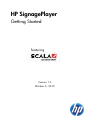 1
1
-
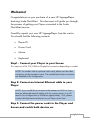 2
2
-
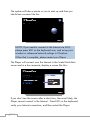 3
3
-
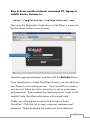 4
4
-
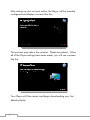 5
5
-
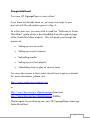 6
6
-
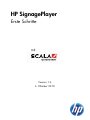 7
7
-
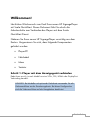 8
8
-
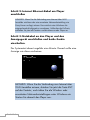 9
9
-
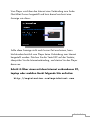 10
10
-
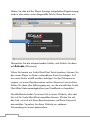 11
11
-
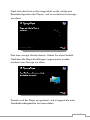 12
12
-
 13
13
-
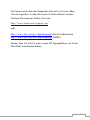 14
14
-
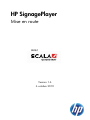 15
15
-
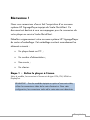 16
16
-
 17
17
-
 18
18
-
 19
19
-
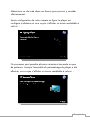 20
20
-
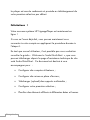 21
21
-
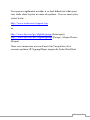 22
22
-
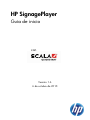 23
23
-
 24
24
-
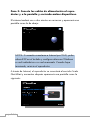 25
25
-
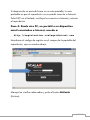 26
26
-
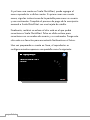 27
27
-
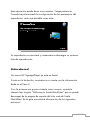 28
28
-
 29
29
-
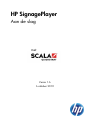 30
30
-
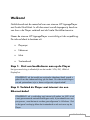 31
31
-
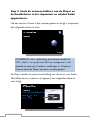 32
32
-
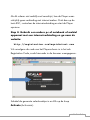 33
33
-
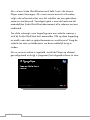 34
34
-
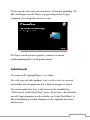 35
35
-
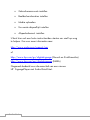 36
36
-
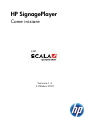 37
37
-
 38
38
-
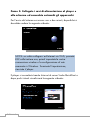 39
39
-
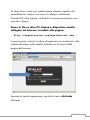 40
40
-
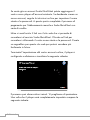 41
41
-
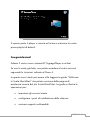 42
42
-
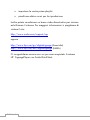 43
43
-
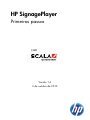 44
44
-
 45
45
-
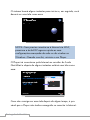 46
46
-
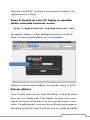 47
47
-
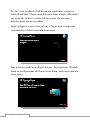 48
48
-
 49
49
-
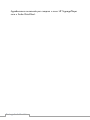 50
50
-
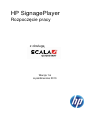 51
51
-
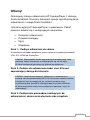 52
52
-
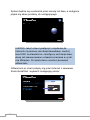 53
53
-
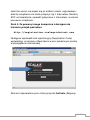 54
54
-
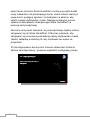 55
55
-
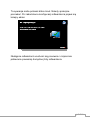 56
56
-
 57
57
-
 58
58
-
 59
59
-
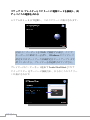 60
60
-
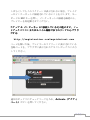 61
61
-
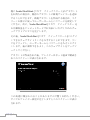 62
62
-
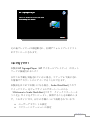 63
63
-
 64
64
HP rp5800 Retail System Getting Started
- Type
- Getting Started
- Deze handleiding is ook geschikt voor
in andere talen
- English: HP rp5800 Retail System
- italiano: HP rp5800 Retail System
- français: HP rp5800 Retail System
- español: HP rp5800 Retail System
- Deutsch: HP rp5800 Retail System
- português: HP rp5800 Retail System
- 日本語: HP rp5800 Retail System
- polski: HP rp5800 Retail System